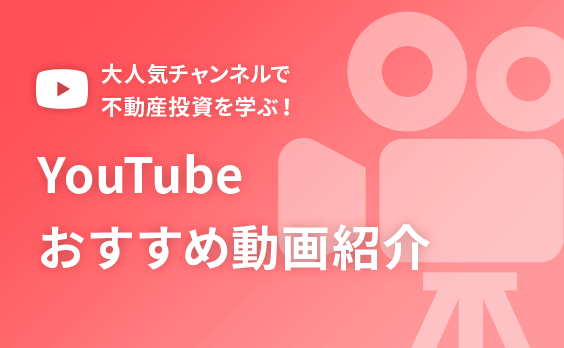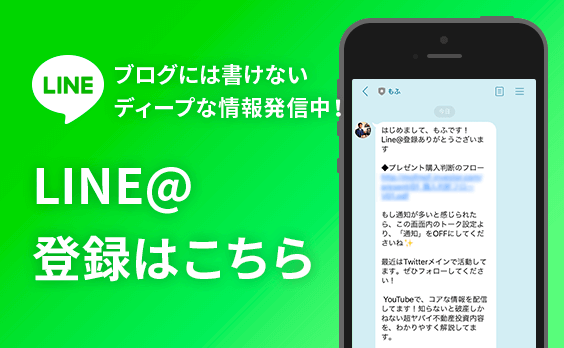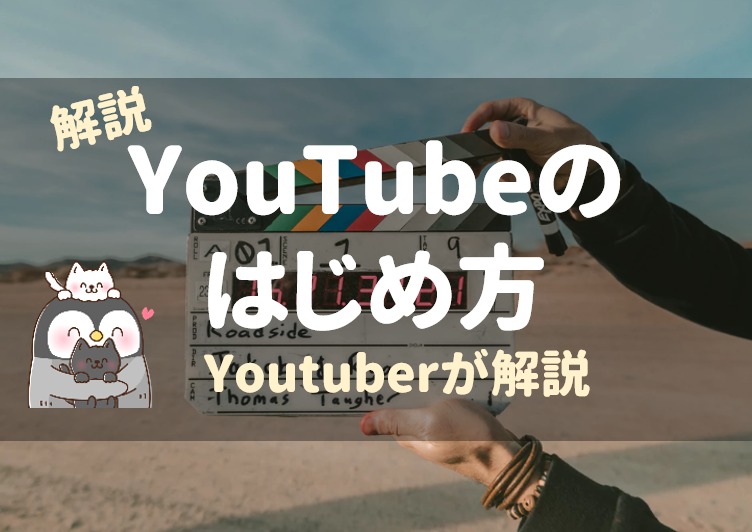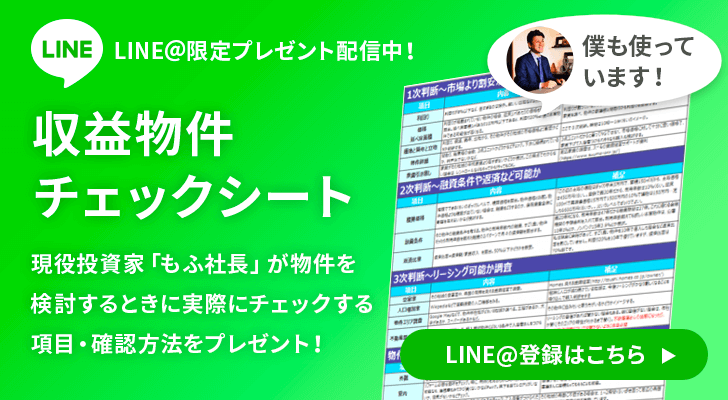始めまして!YouTuberのユキマサです。
今大人気になりつつあるYoutube。Youtuberになりたいと思い、僕もYoutubeを始めました。その時、こんなことに悩みました。
- どうやって始めればいいの?
- 撮影はどうしたらいいの?
- マイクはどうしたらいいの?
- アップロードってどうするの?
- お金はいくらかかるの?
私自身、普段からよくYoutubeを見ているのですが、いざ始めようと思ったときにいったい何から行っていいのか見当もつかなくなってしまいました。同じように悩まれている方がいると思うで、わかりやすく解説しました。
結論から言うと、1円もかからずスマホさえあればYoutubeを始めることができます!
そこで今回はそんな方の疑問を解決し、このページを読み終わったらすぐにYouTubeを始められるようになることを目的としています。
動画投稿と聞くと敷居が高いように感じますが、実は工夫次第で誰でも始めることができます。
まずは動画を撮影してYoutubeに投稿してみて、楽しいYoutubeの世界を体験してみましょう。
もくじ
1)YouTubeはスマホ1つで始められる~費用は掛かりません

意外と知られてないことですが、実はYouTubeはすでにお持ちのスマホがあれば始めることができます。
理由は単純で、スマホの撮影機能が優秀ですべての機能がそろっているからです。
YouTubeに動画投稿するためには一眼カメラや専用のビデオカメラが必要と考えがちですが、それは最高級品質を求める場合の話です。実際、YouTubeを観ていると人気YouTuberの方はスマホではなく、一眼カメラ(例:PanasonicGH5お値段30万円以上)など使用されています。
スマホと一眼カメラを比較すればもちろん一眼カメラがいいです。しかし、スマホでもハイビジョン撮影はできるのでYouTubeで観るレベルとしては問題ない動画撮影ができるのです。
一眼カメラは安いものでも数万円で、YouTuberが愛用しているモノになると数十万円です。気軽に始めるにはハードルが高すぎます。なので、まずは今持っているスマホを撮影カメラにして初めてみることをおすすめします。そして慣れてもっとこだわりたいと思ったら必要に応じて専用機材を揃えても遅くはないと思います。
わたしもYouTubeを始めようと思った時は色んなガジェット系YouTuberを観て勉強しました。彼らも初期の動画はスマホで撮影しています。YouTubeチャンネルの人気に比例して機材もパワーアップしている感じです。
なのでわたしは手持ちのiPhoneSEで撮影し投稿を始めました。それでも普通に観られる画質は担保できました。もしお手持ちのスマホがiPhoneSE以降のモデルであれば問題なく撮影できますので積極的にご活用下さい。
このサイトを運営されている「もふもふ不動産のもふさん」は、iPhone7だけで撮影されています。Youtube開始半年でチャンネル登録者数は20000人を超えられています。とにかく、始めるだけならスマートフォンだけで充分です。
2)Youtubeを始めるにあたり、購入したほうがよいおすすめの機材
スマホ1つで撮影は可能ですが、さらにあった方がいい機材を2つご紹介します。
- マイク
- カメラスタンド
マイク~Youtubeを始めるにあったほうがよいアイテム
なぜマイクが必要かというと、再生された時に聴き取りやすいからです。
YouTube動画では画質や編集が意識されることが多いですが、実は音声が一番重要になります。
画質は最低限以上であれば観る上でストレスはありません(その最低限の画質がスマホで実現できます)。
ですが、音声は雑音が入ったり、声が小さく聞こえにくいとストレスで動画を観る気になれません。
スマホでの撮影で音声も録音されますが、スマホの録音機能だとどうしても声が小さくなります。これには理由があって、スマホの録音機能は特定の音を録音しているわけではなく、部屋全体の音を録音するようになっているからです。具体的には、話している声も録音されていますが、声の反響音や外の雑音、物音なども録音します。結果としてノイズが多くなり聞きづらい音声になってしまいます。
そこでマイクがあると、話している人の声だけを録音することができ、ノイズが軽減します。たったこれだけで聴きやすい音質になるのでマイクはおすすめです。
マイクも購入するとピンきりです。始めは数千円程度のマイクで十分です。iPhoneユーザーであればiPhone購入時に付属のイヤフォンマイクがあったと思います(iPhone7以前のモデルに限る)。このイヤフォンマイクはかなり優秀で、Amazonで数千円するマイクと遜色ないレベルで音声録音できます。音質についてはiPhone直接録音とマイクで比較してみるとその差は歴然です。
もふさんは、sonyのピンマイクを使われていますね。
マナブさんは、SHUREのマイクをiPhoneにさしてつかわれています。
スマホスタンド~Youtubeを始めるにあったほうがよいアイテム
なぜスタントが必要かというと、撮影が楽になるからです。
撮影で注意するポイントはまず動画がブレないことがあります。手持ちで撮影すると、どうしても動画がブレてしまいます。ブレると見づらいですし、なにより素人っぽい動画になりがちです。
スタンドがあればブレることはありませんし、しっかり被写体を撮影することができます。そしてスタンドが無いと思い通りの高さ、角度にカメラを合わせることが難しいです。
わたしはスタンドは別に不要だと思っていたのですが、代わりにどうしていたかというと、ゴミ箱をひっくり返して、高さが足りないので本を数冊積んでそこにiPhoneをセッティングしていました。それだと高さはいいのですが、ちょうどいい角度を保てず、飲みかけのマグカップを乗せてそこにiPhoneを傾けて置いてました。
撮影しているとそのiPhoneがズルズル倒れて撮影がスムーズに進みませんでした。というように、スタンドはなくても撮影は可能ですが、ブレずに狙った高さと角度を保つためにスタンドはあった方がいいです。そしてスマホスタンドは千円程度で購入できます。今どき百均でも手に入るので何かしら用意することをおすすめします。
YouTubeを簡単に撮影する方法

撮影に必要な機材がそろいましたら、さっそく撮影を始めてみましょう。何を取るのか悩ましいと思いますが、好きなことについて語るでも何でもいいでしょう。まずは撮影して動画に挙げるところが大切です。
動画を撮影する向きに注意しよう
スマホ撮影で注意すべきことがあります。それは、横向きで撮影することです。なぜならYouTubeの画面が横長だからです。スマホで縦撮影した動画をYouTubeに投稿すると、画面の左右が黒くなります。
これだとせっかく撮影した動画が画面いっぱいに表示されずもったいないです。観る方もせっかく開いた動画が縦向きだとなんだか観る気がになれませんよね?
細かい話になるとYouTubeの画面比率は16:9となっているので、それに合わせた設定にして横向き撮影するといいでしょう。
あとは、スタンドにスマホをセットしてイヤフォンマイクを繋げば撮影準備完了です。簡単ですね。
明るさに注意しよう
撮影はこれでできるのですが、さらに良い動画を撮影するための工夫があります。それは明るさです。同じ部屋で撮影するにしても明るい所と暗い所があります。出来るだけ明るいところで撮影する方が動画が綺麗になります。
贅沢を言うと照明機材が欲しいところですが、照明機材は安くても1万円以上はするので初めての方は無理に揃える必要はないと思います。その代り部屋の照明や太陽光を有効活用しましょう。
撮影方法について
それとスマホには2つのカメラがあります。内側のカメラより背面カメラの方が高性能なので可能なら背面カメラを使用しましょう。内側のカメラを使うメリットは撮影している内容が画面越しに確認できるということです。頻繁に動く場合は画面が確認できた方がいいですが、動かない撮影の場合は撮影前にアングルを確認すれば問題ないので背面カメラを使いましょう。
最後に撮影設定について触れておきます。最近のスマホは高画質撮影ができるモノが多く、4k撮影も可能です。ですが、YouTubeで4k動画は再生できません。自動的にサイズは小さくなります。なので撮影設定は1080p(ピクセル)で十分です。
撮影設定で30fps/60fpsという設定があります。これは「1秒間に何コマの動画なのか」を決める設定です。例えばパラパラ漫画を想像してみて下さい。1秒間に60枚の紙をパラパラするのと、半分の30枚をパラパラする漫画の場合どちらが滑らかなパラパラ漫画になるでしょうか?そうです、60枚の方がより滑らかなパラパラ漫画になりますね。
このような違いが設定できます。こう言うと60fpsの方がいいように思えますが、設定は30fpsで大丈夫です。実は普段観ているテレビは30fpsです。テレビ観ていて不自然に思うことはないですよね?では、60fpsはどういった場合に必要かというと、動きの激しい動画撮影する場合です。スポーツシーンなどを撮影する場合は60fpsの方が映像のズレを軽減できるので最適です。
動画をYouTubeにアップする方法

それでは撮影した動画をYouTubeにアップしましょう。やり方は簡単です。
- YouTubeアプリのビデオマークをタップ
- 動画をタップ
- アップした動画をタップ
- 簡単な編集ができます。動画の最初と最後の不要箇所をカットできます
- 次へ進むとタイトルと説明欄が入力できます。入力したらアップロードで完了

とても簡単ですね。最短でアップする方法はこのようにシンプルで誰でもできます。
動画を自分で編集をしたい場合
せっかくなら取ったままでなく編集してみたい!そんな方もいらっしゃるでしょう。
編集アプリは無料版と有料版がありますが、まずは無料で使える編集アプリを試してみるといいでしょう。
人気YouTuberのようにこだわった編集をしないのであれば無料版でも問題なく使えます。
例えばAppleアプリのiMovieは編集がしやすくおすすめです。不要箇所をカットするカット編集が直感的にやりやすいです。また、編集でおすすめしたいのが音量調整です。マイクを使っても意外と声が小さい場合があります。小さい音声のままアップすると最大音量にしても聴こえにくい場合があるので、アップする前にゲイン調整をして音量を上げると安心です。この操作もiMovieで簡単にできます。

iMovieでほとんどのことができてしまうのですが、唯一欠点を上げるとすればそれは「テロップがダサい」ことです。テロップとは動画の内容に合わせて画面に文字でテキストを表示することです。
テロップがあると内容が理解しやすいメリットがあります。
しかしiMovieではテロップを表示させる位置が自由に選べません。またフォント調整も自由度がないためテロップ挿入には適していない編集アプリです。
もし本格的にテロップ挿入したい場合は別の編集アプリを検討した方がいいです。
Youtubeの簡単な始め方~まとめ
「YouTubeはスマホ1つで始められる」についてのまとめ
- 今持っているスマホだけでYouTubeは始められる
- さらにマイクとスタンドがあるとより良い
- スマホは横向きで撮影する
- できるだけ明るい場所で撮影する
- 背面カメラで撮影する
- 撮影設定は1080p/30fpsでOK
- YouTubeアプリから簡単操作でアップロードできる
- 編集したい時は無料の編集アプリを使う(iMovieがおすすめ)
- ゲイン調整をして音量は上げたほうがいい
- 編集は、iMovieでほぼ可能。テロップ挿入したい場合はiMovieはおすすめできない
Youtubeの始め方をYoutubeでも解説中です。